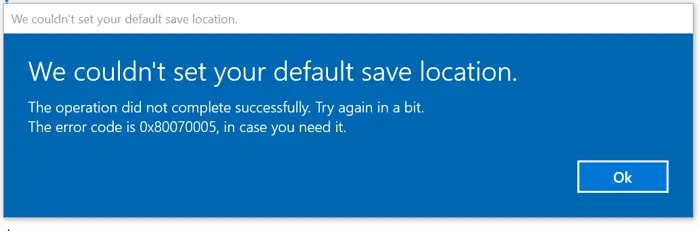使用中に問題が発生した場合OneDriveあなたのWindows 8.1/7コンピュータにある場合は、OneDrive トラブルシューティング ツールをダウンロードして使用する必要があります。 OneDrive の使用中に OneDrive に接続できない、ファイルを同期できない、その他の問題が発生した場合は、この投稿が役に立ちます。
OneDrive トラブルシューティング
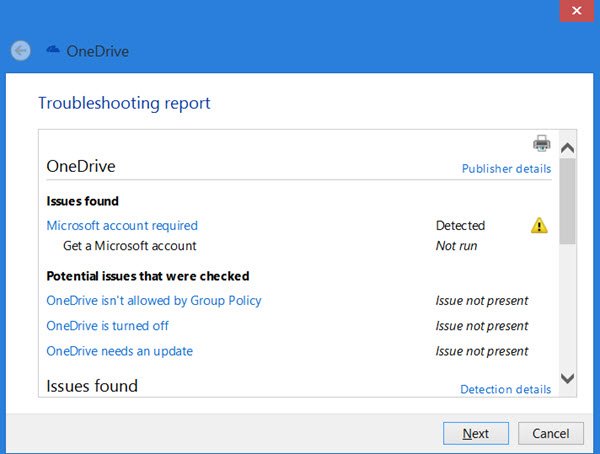
OneDrive トラブルシューティング ツールは、Windows の OneDrive に関する次の一般的な問題を見つけて自動的に修正できるツールです。
- OneDrive に接続できません
- ファイルまたはフォルダーが Windows PC から OneDrive にアップロードされない
- PC 上に OneDrive ファイルまたはフォルダーがありません
- ファイル エクスプローラーの左側のウィンドウに OneDrive が表示されない
- OneDrive アイコンが通知領域に表示されない
- OneDrive 同期エンジン プロセスがタスク マネージャーに表示されない
- 「この場所に保存する権限がありません」というエラーが表示されます。管理者に連絡して許可を取得してください。
これらの問題のいずれかが発生した場合は、OneDrive トラブルシューティング ツールを実行してください。実行するには管理者である必要があります。 OneDrive for Windows での同期で問題が発生した場合は、このトラブルシューティング ツールを実行することもできます。
トラブルシューティング ツールを実行すると、次のようないくつかの OneDrive 関連の設定がチェックされます。
- Microsoft アカウントを使用していますか?
- OneDrive がオフになっていますか?
- OnDrive ソフトウェアを更新する必要がありますか?
- 何らかのグループ ポリシー設定で OneDrive が禁止されていますか?
[詳細設定] の下にある [修復を自動的に適用する] チェックボックスをオフにして、特定された問題を確認して修正できるようにすることをお勧めします。
トラブルシューティング ツールを実行すると、次のようなメッセージが表示される場合があります。OneDriveをリセットするボタン。これを選択すると、ほとんどの問題が解決します。 OneDrive の設定ではありませんが、再同期すべてのファイル。診断データを Microsoft に送信することも選択できます。必要に応じて、後で Microsoft サポートに提供できるログ ファイルをデスクトップに保存することもできます。
OneDrive トラブルシューティング ツールは Microsoft からダウンロードできます。このトラブルシューティング ツールは Windows 11/10 では実行できません。 [アップデート: このツールは Microsoft によって削除されました]
Windows 11/10ユーザーは、ファイルオンデマンドのトラブルシューティングツールまたはOneDriveをリセットするそれが彼らにとって役立つかどうかを確認してください。
以下のリンクも興味があるかもしれません: